如何用Snapseed修出好看的图片?Snapseed修理图片全过程介绍
2015-4-11大中小评论关注+
选择CROP工具,用手指调整高亮部分四周的范围线,我们保证我们的画面里面只有山,天,云,树,蜂鸟论坛上一位达人说过:说绘画是增加的艺术,拍摄是减少的艺术,在这里,本装x犯对于此句理解的淋漓尽致。关于剪裁,我们可以看到工作面板的下部显示为自由,意味着我们可以随意定义我们的长宽比,如果点击‘自由’那个黑色区域,会显示出系统所能提供的各种比例的框框。顺带说一句,手机拍摄潮流越来越倾向于是1:1长宽比,特别有感觉,大家可以试试。

经过剪裁的调整,我们的画面已经清净了许多。现在我们开始对照片的内在因素进行各项具体的调整。
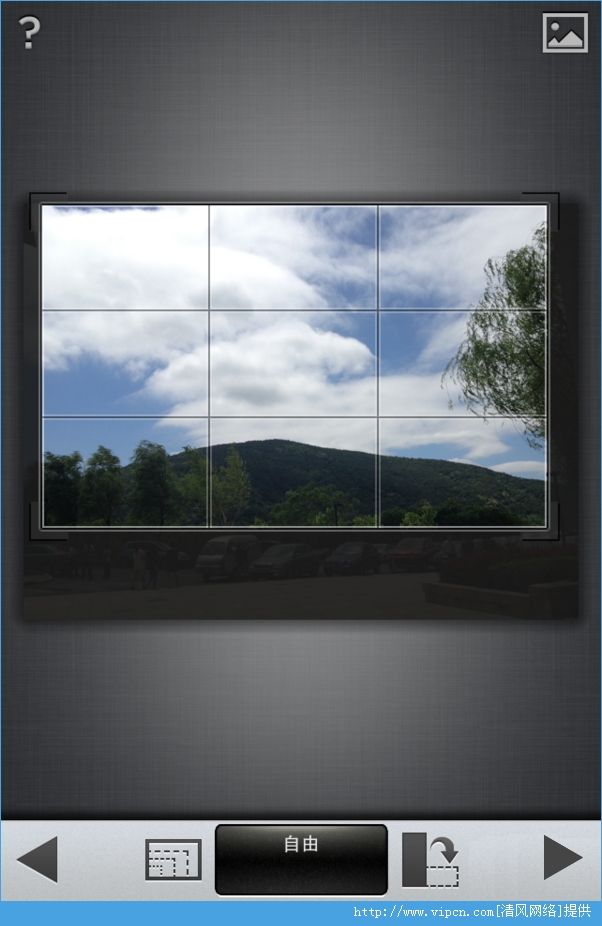
我们选择TUNE IMAGE工具。我个人习惯于首先对照片的白平衡进行调整,简单点说,白平衡的变化主要体现在整个图片的色温上,也就是照片发蓝或者照片发黄,没有所谓正确的白平衡,只有合适的白平衡。在这幅照片上,个人感觉白平衡刚好,实际白色的云彩在照片中没有太多的颜色跑偏,因此白平衡只是微微减少了3,让整个照片稍微稍微偏冷偏蓝一点。我们的操作是:进入TUNE IMAGE之后,上下滑动手指来选择需要调整的项目,左右滑动来调整项目的数值,以后很多其他的工具也都是这个操作方法。
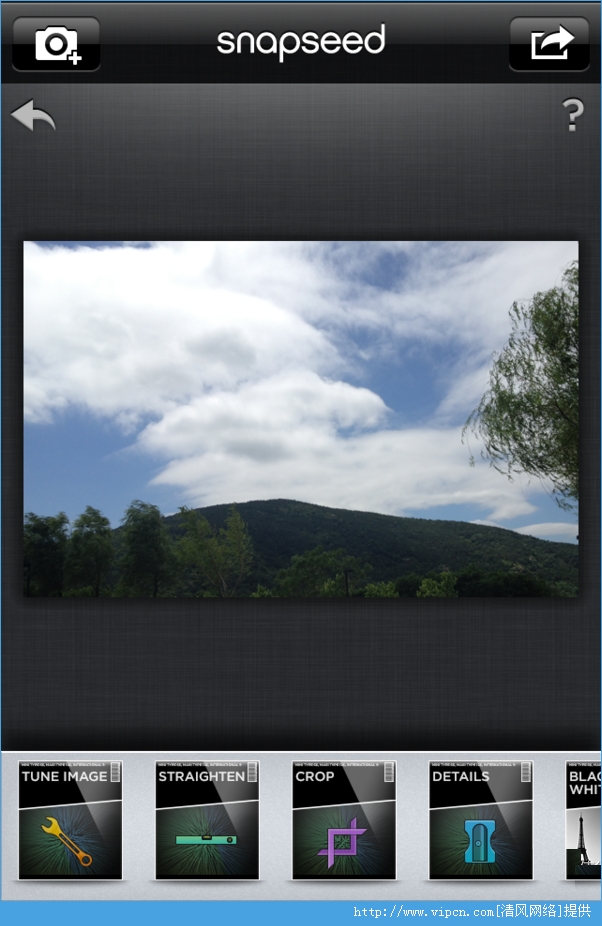
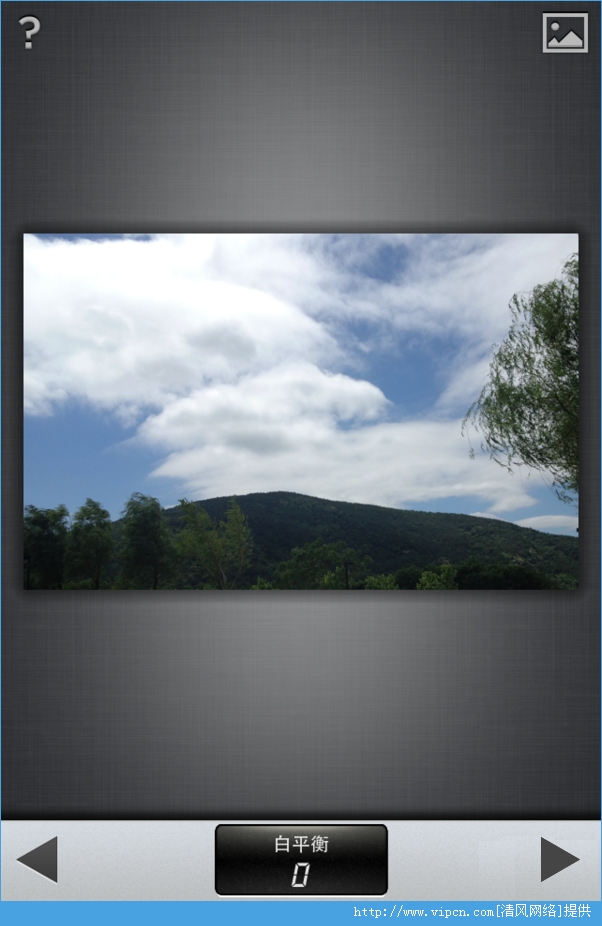









网友评论